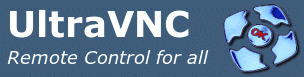
話說到小弟在打工時,公司所用來做遠端操控及許多即時資料修改和傳輸,都是使用Ultra VNC來做為幫助,本身在操作上面其實非常相當的簡單,會將監控電腦做視窗的即時輸出,讓使用者能在視窗下做及時的處裡,增加在作業流程上的簡便性及流暢性。
而何要介紹此軟體呢?在因緣際會之下,在打工接觸的此軟體,在求知之下,開始做了許多研究,也到01來找看看有沒有相關介紹資料,結果卻發現只有相關的討論,並沒有軟體上較完整的介紹,在有鑑以往許多大大分享眾多好的軟體,我想這時也該是小弟貢獻一份心力的時候了。
在許多時候,不管商業人士或者出門在外的遊子,在家辛辛苦苦打了一份報告,卻忘記存入隨身碟或者轉入Notebook就出門去了,在面臨客戶、老闆或是教授要檢視報告之時,就算兩步並做三步跑,還是開著終極殺陣的計程車飆回家再來也為時已晚,而在這種十萬火急之下,打電話給阿母求救,但是卻又是雞同鴨講,最後還是得再回到家中一趟,也沒辦法免於被盯的滿頭包。不然就是女王的電腦出問題了,又不想大老遠跑一趟,就為了看看是哪個驅動程式沒有安裝,還是一堆令人昏倒的狀況。
這時Ultra VNC就可以讓你輕鬆使用你的電腦解決一切狀況,雖然功能上很陽春,但是就像古人說的:「麻雀雖小,但五臟俱全阿!」,加上這又是一套免費的軟題,在目前物價飛漲的時代,大大有了加分的作用。
軟體的部份就到以下的官方網站下載
官方網站:Ultra VNC
接這就依照步驟進行安裝
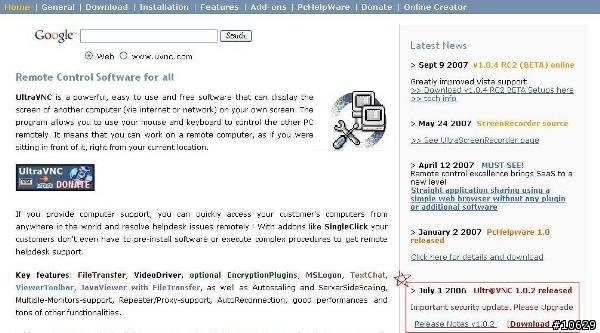
今天測試的是1.0.2版本的點它進入。
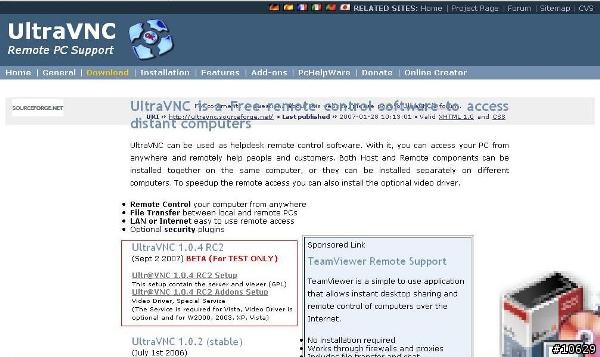
兩個都要下載不然軟體執行時會有所問題。
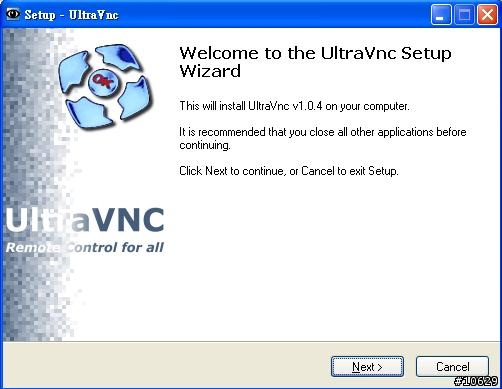
下載完成以後,在點擊進行安裝,猶如往常一樣一直NEXT。
(安裝的過程中會遇到Windows憑證的問題,就繼續給它安裝下去)
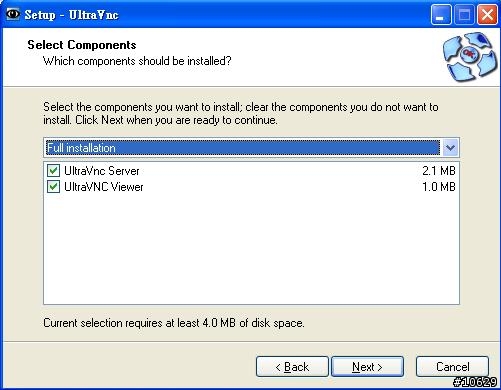
到這裡的時候要稍微注意一下,記得兩個都要勾選,Sever的部份是本身電腦給人連入的設定,Viewer則是到時候你要控制他人電腦時候所用的。
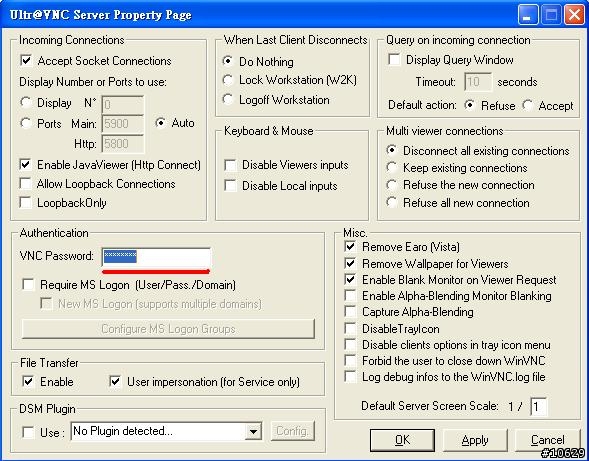
安裝好後程式則會自行開啟至這個畫面,紅線的部份則是您所要修改為自己的密碼,當你不想讓有人擁有你IP就可以將你的電腦一覽無遺之下,你可以選擇開啟密碼設置作為簡單的防護措施。
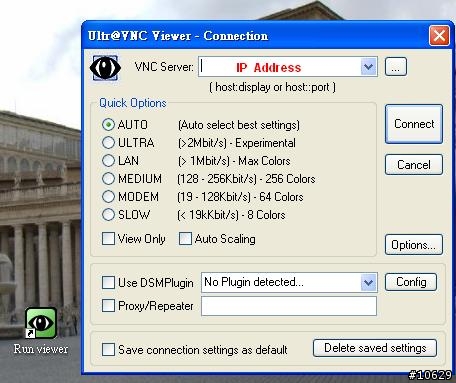
當你上一個步驟做好以後,就可以做監控的動作了,安裝完之後桌面會出現Run Viewer將它開啟之後,會出現這個畫面,在IP Address的地方打入對方的IP,您可以依照您的需求及網路速度,可以變更你所顯示出來的畫面品質,一般來說選擇Auto就會自動幫您偵測了,一切OK後,再按Connect就會出現下面那張圖視窗執行的畫面。
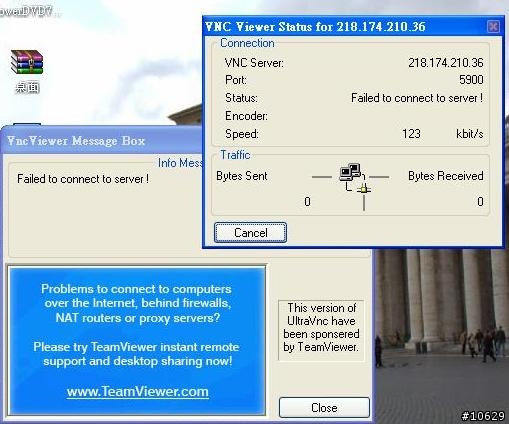
如果連線失敗則會出現左邊的視窗。
而當一切都正確的時候就會跑出下面的畫面了
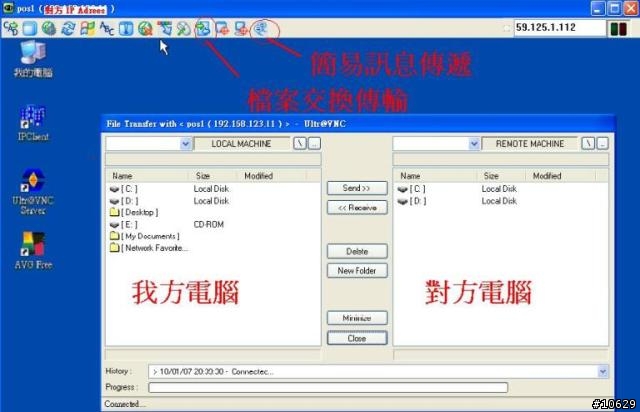
簡便的視窗操作模式,中間的視窗則是點選上面系統所提供的資料傳輸系統,也提供即時的訊息傳送,或者您身為父母或身為上司,也可以隨時觀看您的孩子或您的下屬即時的使用狀況。
結語:Ultra VNC在使用上算是相當便利,直接使用視窗模式讓您進行操作,對於商務人士來說,隨時要從公司或從家裡調資料,在現在網路這麼方便之下,只要兩端電腦都連上網路,就可以進行資料傳輸進行操控,也省去再勞動他人幫忙的時間,但切記在使用的防毒軟體太強的則會將您擋在外面(例如:卡巴斯基 真的太強了),另外就是在監控對方電腦時,對方電腦會切入被監控畫面,對方也有權限直接將您拒於門戶之外,所以如果不是使用於自己電腦之間,要幫人家安裝或請人家安裝之時,切記得徵詢他人的同意喔,以免到最後變成侵犯他人隱私權而誤觸刑法。





























































































